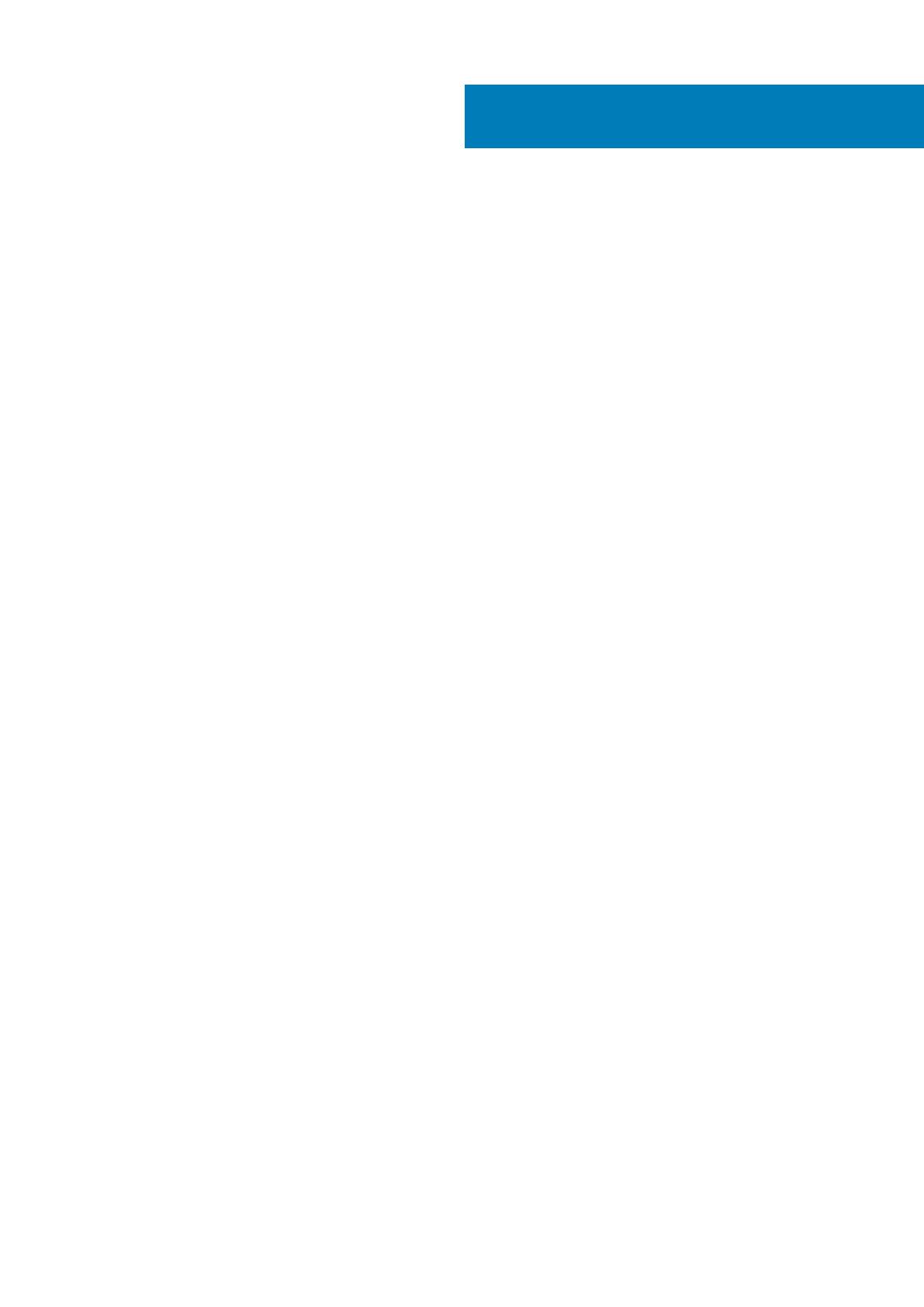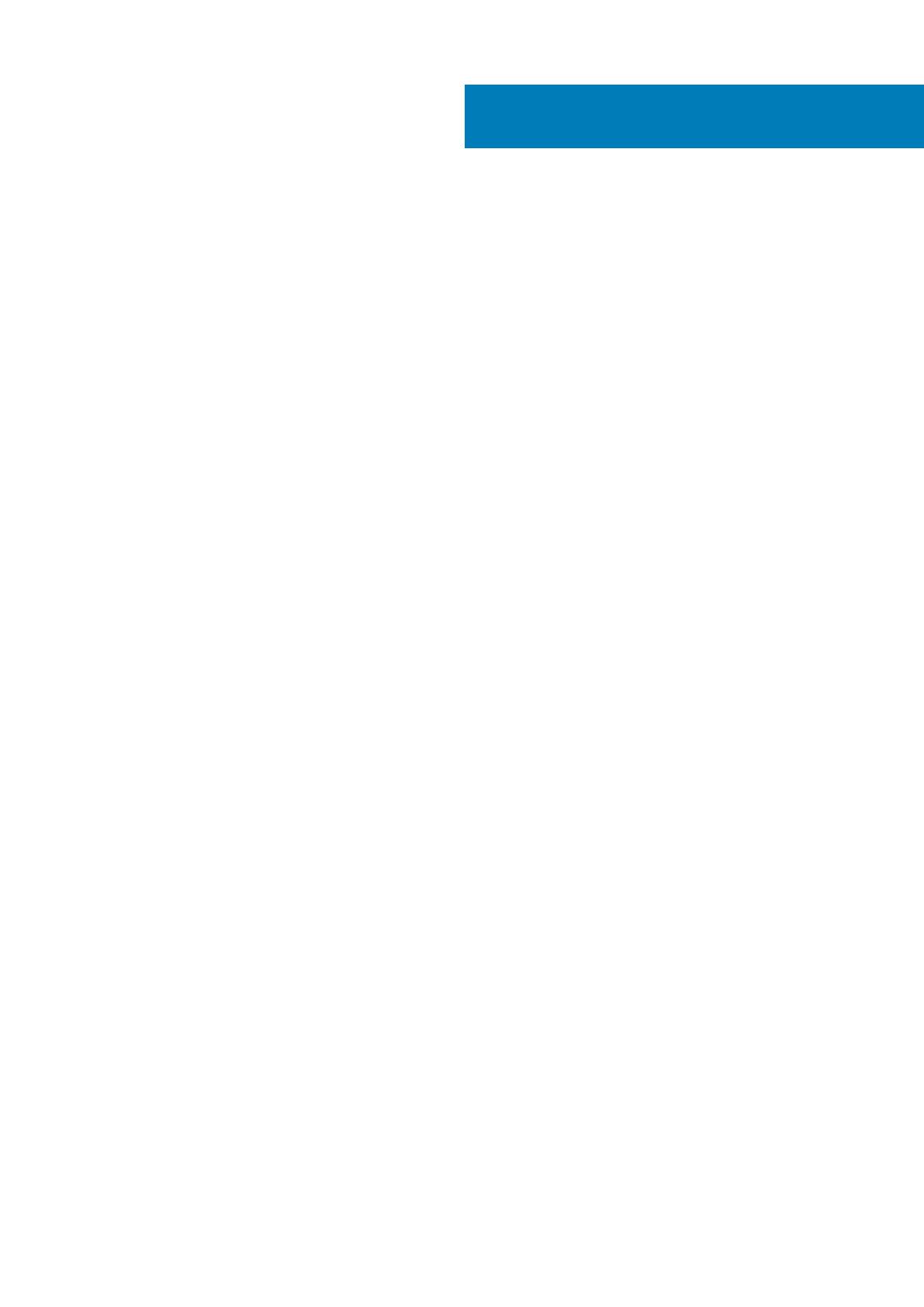
1 Nastavení počítače....................................................................................................................... 5
2 Vytvořte jednotku USB pro obnovení systému Windows.................................................................. 6
3 Přehled šasi................................................................................................................................. 7
Zobrazení displeje...................................................................................................................................................................7
Pohled zleva........................................................................................................................................................................... 8
Pohled zprava.........................................................................................................................................................................8
Pohled na opěrku pro dlaň....................................................................................................................................................9
Pohled zdola..........................................................................................................................................................................10
4 Klávesové zkratky........................................................................................................................11
5 Specifikace systému................................................................................................................... 12
Procesory.............................................................................................................................................................................. 12
Čipová sada...........................................................................................................................................................................13
Operační systém...................................................................................................................................................................13
Paměť.....................................................................................................................................................................................13
Skladovací............................................................................................................................................................................. 13
Porty a konektory.................................................................................................................................................................14
Audio...................................................................................................................................................................................... 14
Grafika................................................................................................................................................................................... 15
Kamera...................................................................................................................................................................................15
Klávesnice............................................................................................................................................................................. 15
Komunikace...........................................................................................................................................................................16
Čtečka paměťových karet...................................................................................................................................................16
Napájecí adaptér...................................................................................................................................................................16
Baterie....................................................................................................................................................................................17
Rozměry a hmotnost............................................................................................................................................................17
Displej.....................................................................................................................................................................................18
Čtečka otisků prstů..............................................................................................................................................................18
Zabezpečení..........................................................................................................................................................................19
Zabezpečení dat...................................................................................................................................................................19
6 Nastavení systému..................................................................................................................... 20
Bootovací nabídka............................................................................................................................................................... 20
Navigační klávesy................................................................................................................................................................ 20
Možnosti nástroje System setup (Nastavení systému).................................................................................................. 21
Obecné možnosti............................................................................................................................................................21
Systémové informace.................................................................................................................................................... 21
Grafika.............................................................................................................................................................................22
Security (Zabezpečení).................................................................................................................................................22
Secure boot....................................................................................................................................................................24
Intel Software Guard Extensions.................................................................................................................................24
Obsah
Obsah 3